- Vider la corbeille...
- Supprimer l'application de messagerie
- Effacer le cache sur Mac
- Obtenez plus de stockage sur Mac
- Faites en sorte que Chrome utilise moins de RAM
- Où est Utilitaire de disque sur Mac
- Vérifier l'historique sur Mac
- Contrôle + Alt + Suppr sur Mac
- Vérifier la mémoire sur Mac
- Vérifier l'historique sur Mac
- Supprimer une application sur Mac
- Effacer le cache Chrome sur Mac
- Vérifier le stockage sur Mac
- Vider le cache du navigateur sur Mac
- Supprimer un favori sur Mac
- Vérifiez la RAM sur Mac
- Supprimer l'historique de navigation sur Mac
Guide utile pour Mac ne peut pas supprimer car le disque est plein
 Mis à jour par Lisa Ou / 04 sept. 2023 09:15
Mis à jour par Lisa Ou / 04 sept. 2023 09:15Salut! Mon Mac fonctionne lentement depuis quelques jours. Ainsi, j'ai essayé de supprimer certains fichiers, car le problème peut être lié à un stockage insuffisant. Cependant, un message indiquant que je ne peux pas supprimer les fichiers car le disque est plein continue d'apparaître. Comment puis-je résoudre le problème de disque plein si je ne peux rien supprimer sur mon Mac ? Vos suggestions me donneraient tellement de connaissances. Merci!
Avez-vous rencontré un problème indiquant que vous ne pouvez pas supprimer les fichiers dont le disque est plein sur Mac ? Si tel est le cas, ne vous inquiétez pas, car vous n'êtes pas seul à faire face à ce problème. Plusieurs utilisateurs de Mac ont rencontré ce problème, différentes solutions sont donc désormais prêtes pour vous aider. Cet article expliquera d'abord pourquoi une telle situation se produit sur votre Mac. De cette façon, vous comprendrez mieux les circonstances et les solutions dans les parties suivantes. Ensuite, diverses stratégies pour supprimer des fichiers sur votre Mac seront révélées ultérieurement, même lorsqu'ils sont pleins. De plus, vous n'avez pas besoin de connaissances techniques, car les instructions ont été simplifiées.
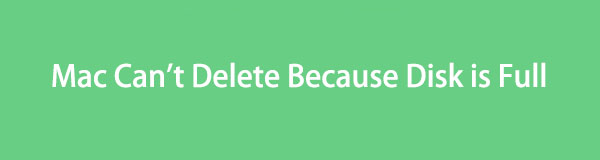

Liste de guide
Partie 1. Pourquoi vous ne pouvez pas supprimer des fichiers lorsque le disque est plein sur Mac
Vous ne pourrez peut-être pas supprimer des fichiers sur votre Mac en raison des limitations causées par le disque plein. Lorsque votre disque Mac se remplit, cela entraîne des problèmes de retard, de blocage et bien d'autres problèmes. Cela entraîne non seulement de mauvaises performances, mais également des échecs de suppression. Peut-être que votre Mac ne peut plus gérer de tels processus, notamment la suppression de fichiers ou d'autres données. C'est pourquoi vous ne pouvez pas libérer d'espace, même si c'est ce qui est nécessaire pour résoudre le problème de disque plein sur votre Mac. Heureusement, vous pouvez toujours essayer d'autres méthodes pour résoudre ce problème, préparées ci-dessous.

Avec FoneLab Mac Sweep, vous effacerez les fichiers indésirables du système, des e-mails, des photos et d'iTunes pour libérer de l'espace sur Mac.
- Gérez les photos similaires et les fichiers en double.
- Vous montrer facilement l'état détaillé de Mac.
- Videz la corbeille pour obtenir plus de stockage.
Partie 2. Comment supprimer des fichiers lorsque le disque est plein sur Mac
Après avoir compris la situation ou le problème possible de votre Mac, analysez les 4 solutions ci-dessous pour résoudre le problème. Soyez assuré que vous rencontrerez une procédure fluide et réussie si vous suivez les directives correctes dans chaque section.
Section 1. Mode sans échec
Chaque fois que vous rencontrez des problèmes sur votre Mac, vous pouvez compter sur le mode sans échec pour naviguer sur l'ordinateur. Une fois que vous aurez programmé votre macOS dans ce mode de démarrage, il n'exécutera que les opérations les plus élémentaires, vous permettant d'utiliser le Mac malgré un disque plein et d'autres problèmes.
Suivez les instructions ci-dessous sans stress pour démarrer votre Mac en mode sans échec lorsque le disque est plein. Le problème Mac ne peut pas supprimer se produit :
Étape 1Appuyez sur la touche Puissance de votre clavier Mac, puis appuyez instantanément sur la touche Shift clé, mais ne la lâchez pas encore. Continuez à le maintenir jusqu'à ce que la fenêtre de connexion s'affiche. Connectez-vous à votre Mac et reconnectez-vous si vous y êtes invité.
Étape 2Ensuite, une option de mode sans échec s'affichera dans la barre de menu. Cliquez dessus et votre Mac commencera à démarrer en mode sans échec.
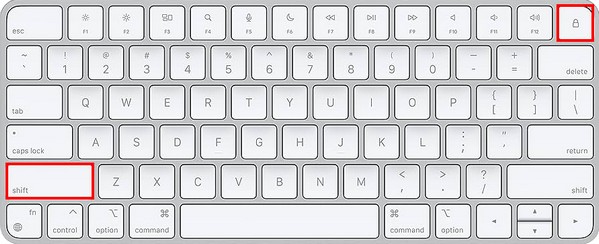
Après être entré en mode sans échec, passez à la section 3 pour appliquer les stratégies de suppression de fichiers sur votre Mac.

Avec FoneLab Mac Sweep, vous effacerez les fichiers indésirables du système, des e-mails, des photos et d'iTunes pour libérer de l'espace sur Mac.
- Gérez les photos similaires et les fichiers en double.
- Vous montrer facilement l'état détaillé de Mac.
- Videz la corbeille pour obtenir plus de stockage.
Section 2. Utilitaire de disque
Une autre méthode à effectuer consiste à accéder à l'Utilitaire de disque sur votre Mac. Si vous accédez à la section Utilitaire de disque, vous pouvez utiliser sa fonction de premiers secours pour réparer les erreurs de disque. Par conséquent, cela pourrait vous permettre de supprimer des fichiers par la suite.
Respectez le processus orienté utilisateur ci-dessous pour effacer les données lorsque le disque plein Mac ne peut pas supprimer un problème se produit avec l'Utilitaire de disque :
Étape 1Sélectionnez le Launchpad icône pour afficher les applications installées sur votre Mac. En haut de l'écran, utilisez la barre de recherche pour saisir Utilitaire de disque pour cliquer et ouvrir l'utilitaire une fois qu'il apparaît.
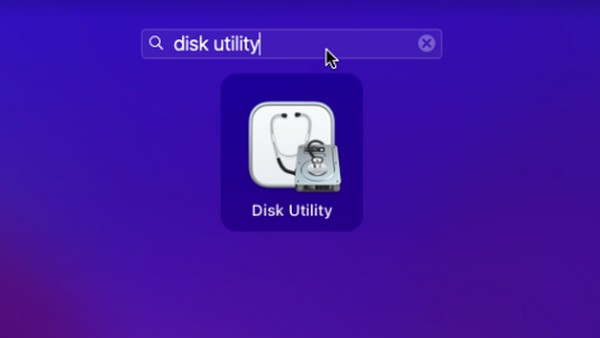
Étape 2Les informations sur votre disque Mac seront affichées sur l'interface. Ensuite, les options, y compris Premiers soins onglet, sont en haut à droite. Cliquez dessus pour exécuter les premiers secours sur votre Mac et résoudre l'erreur de disque.
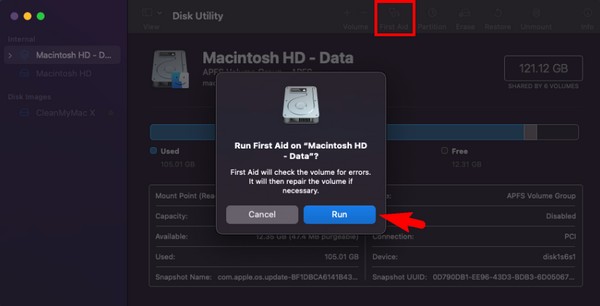
Section 3. Libérer de l'espace
Une fois que vous êtes entré en mode sans échec ou que vous avez résolu le problème sur l'Utilitaire de disque, il est temps de libérer de l'espace sur votre Mac. Vous trouverez ci-dessous différentes manières de supprimer des fichiers et d'autres données pour réparer le problème de disque complet.
Supprimer les photos indésirables :
Lancez le Finder et recherchez les photos indésirables ou inutiles que vous supprimerez. Sélectionnez-les tous, puis appuyez sur le bouton symbole à trois points en haut pour choisir Placer dans la Corbeille de la liste de menu.
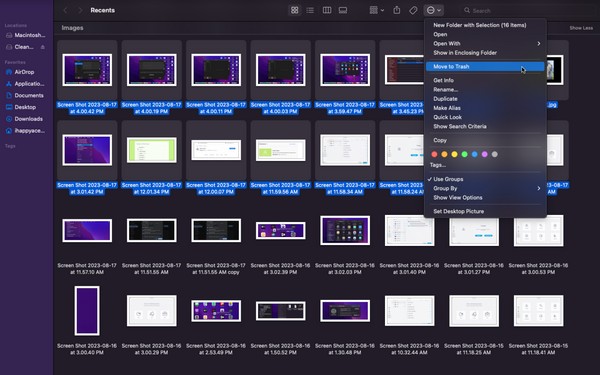
Poubelle vide:
Supprimer des photos ou d'autres fichiers de vos dossiers ne les éliminera pas directement. Clique le Corbeille pour afficher d'abord les fichiers supprimés, puis cliquez sur l'icône symbole à trois points. Ensuite, frappez Vider la corbeille... pour les effacer définitivement de votre Mac.
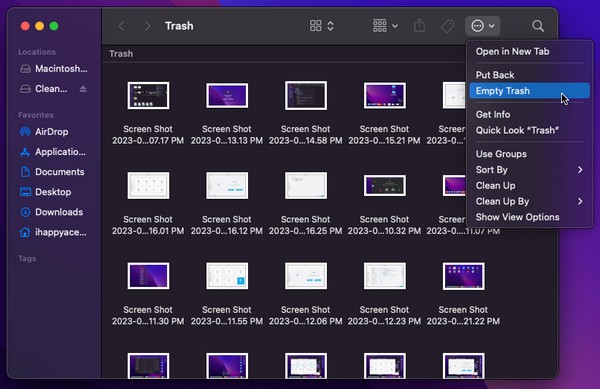
Utilisez FoneLab Mac Sweep :
Pendant ce temps, utilisez Balayage Mac FoneLab pour nettoyer davantage votre Mac. Cet outil de nettoyage efface les fichiers inutiles et divers fichiers indésirables sur l'ordinateur. Son interface affiche la catégorie de vos fichiers Mac, il sera donc beaucoup plus rapide d'identifier les données que vous souhaiterez peut-être effacer. En dehors de cela, la fonction FoneLab Mac Sweep Status vous permet de visualiser et d'observer différentes parties de votre Mac, notamment le processeur, la mémoire et le disque.

Avec FoneLab Mac Sweep, vous effacerez les fichiers indésirables du système, des e-mails, des photos et d'iTunes pour libérer de l'espace sur Mac.
- Gérez les photos similaires et les fichiers en double.
- Vous montrer facilement l'état détaillé de Mac.
- Videz la corbeille pour obtenir plus de stockage.
Acceptez les instructions simples ci-dessous pour libérer de l'espace sur votre Mac avec FoneLab Mac Sweep :
Étape 1Visitez la page Web FoneLab Mac Sweep à l'aide de votre navigateur Mac. Quand tu vois le Téléchargement gratuit sous les descriptions du programme, cliquez dessus pour enregistrer le fichier sur votre Mac et déplacez-le vers Applications dossier. Après cela, exécutez l'outil de nettoyage.
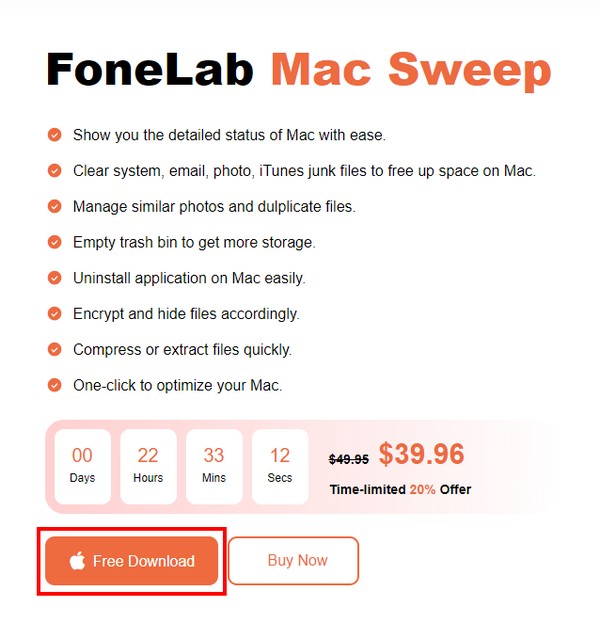
Étape 2Frappe le Nettoyeur une fois l'interface initiale lancée à l'écran pour afficher différents fichiers indésirables sur votre Mac. Sélectionnez le type de courrier indésirable à supprimer sur l'interface suivante, puis cliquez sur Scanner une fois qu'il apparaît. Après la numérisation, sélectionnez Voir pour continuer avec vos données Mac.
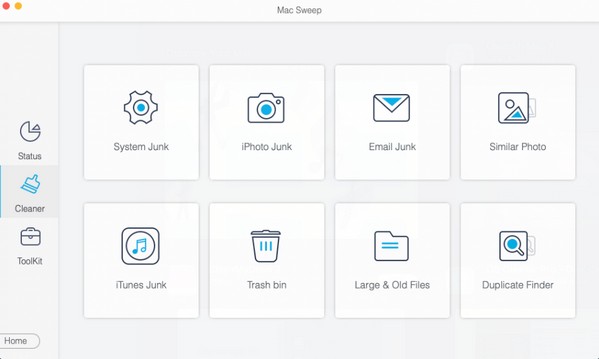
Étape 3Ensuite, cochez les données ou les courriers indésirables que vous supprimerez. Enfin, frappez Propres en bas à droite pour supprimer les éléments sélectionnés de votre Mac.
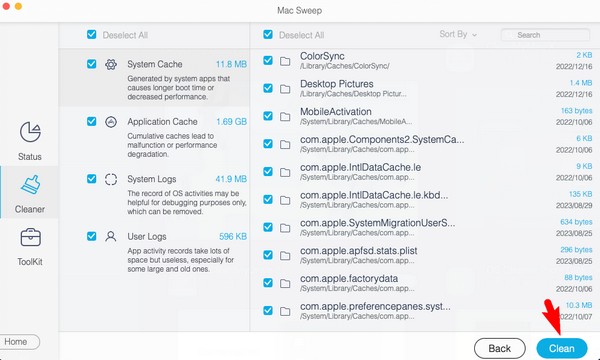

Avec FoneLab Mac Sweep, vous effacerez les fichiers indésirables du système, des e-mails, des photos et d'iTunes pour libérer de l'espace sur Mac.
- Gérez les photos similaires et les fichiers en double.
- Vous montrer facilement l'état détaillé de Mac.
- Videz la corbeille pour obtenir plus de stockage.
Section 4. Mettre à jour macOS
Un macOS obsolète peut également être la raison pour laquelle vous rencontrez un tel problème sur votre Mac. Par conséquent, sa mise à jour pourrait résoudre le problème et vous pourrez ensuite supprimer des fichiers.
Faites attention aux instructions peu précises ci-dessous pour effacer les fichiers lorsque vous ne pouvez pas supprimer les fichiers sur le disque Mac. Un problème complet se produit lors de la mise à jour de macOS :
Étape 1Cliquez Apple en haut à gauche du bureau de votre Mac, puis choisissez À propos de ce Mac parmi les options. Lorsqu'une boîte de dialogue apparaît, passez à la Vue d’ensemble .
Étape 2Cliquez Mise à jour du logiciel ci-dessous, et lorsqu'une autre fenêtre s'affiche, sélectionnez Mettre à jour maintenant pour mettre à jour votre macOS vers la version la plus récente.

Partie 3. FAQ sur la suppression de fichiers lorsque le disque est plein sur Mac
1. Que dois-je supprimer lorsque mon disque est plein sur Mac ?
Les types de données typiques que les gens suppriment pour économiser de l’espace sont les vidéos volumineuses. Les vidéos occupent souvent un espace de stockage énorme, surtout si elles sont de haute qualité. Et cela double lorsque les vidéos sont longues, cela aide donc grandement lorsque vous les supprimez pour libérer de l'espace sur votre Mac. En dehors de cela, il est également recommandé de supprimer les fichiers indésirables, mais comme ils ne sont pas toujours visibles, vous pouvez installer Balayage Mac FoneLab pour trouver et supprimer efficacement les fichiers indésirables.
2. Pourquoi mon Mac est-il lent même si je dispose de beaucoup d’espace de stockage ?
Outre le stockage insuffisant, d'autres problèmes peuvent être à l'origine des mauvaises performances de votre Mac. C'est peut-être à cause d'un système d'exploitation obsolète. Ou trop d’applications ou de programmes s’exécutent en même temps.
J'espère que vous avez supprimé efficacement les fichiers sur votre Mac avec un disque complet en utilisant les méthodes suggérées dans l'article. Pour plus de solutions à vos préoccupations, veuillez consulter le Balayage Mac FoneLab site.

Avec FoneLab Mac Sweep, vous effacerez les fichiers indésirables du système, des e-mails, des photos et d'iTunes pour libérer de l'espace sur Mac.
- Gérez les photos similaires et les fichiers en double.
- Vous montrer facilement l'état détaillé de Mac.
- Videz la corbeille pour obtenir plus de stockage.
